WIN7设置windows防火墙的简单步骤
来源:zol
时间:2024-04-28 20:09:42 146浏览 收藏
最近发现不少小伙伴都对文章很感兴趣,所以今天继续给大家介绍文章相关的知识,本文《WIN7设置windows防火墙的简单步骤》主要内容涉及到等等知识点,希望能帮到你!当然如果阅读本文时存在不同想法,可以在评论中表达,但是请勿使用过激的措辞~
在【开始】中点击【控制面板】。
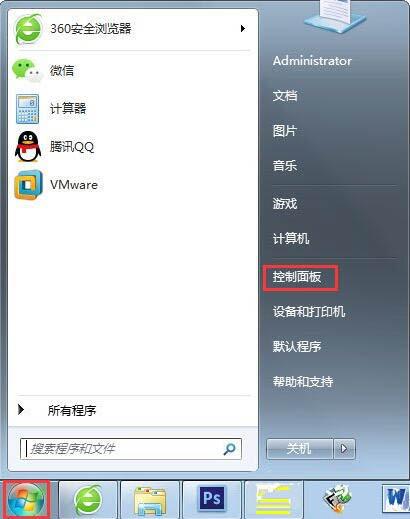
打开第一项【系统和安全】,点击【检查防火墙状态】,会弹出了防火墙的位置界面,即防火墙所处的网络,是公共网络还是家庭办公室网络。很显然,公共网络的安全系数较低,然后防火墙的权限相应的就越大。
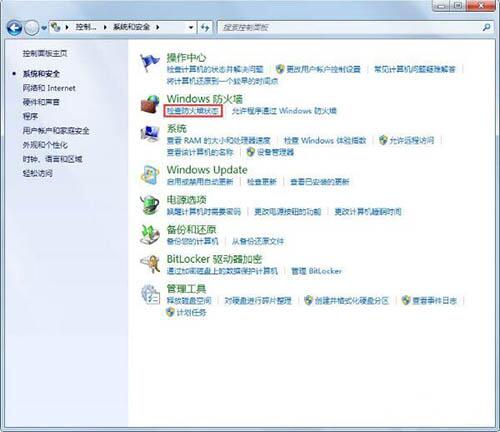
在【检查防火墙状态】页面的左侧,是防火墙的一些基本设置,更改通知设置、防火墙开关、还原默认设置和高级设置。
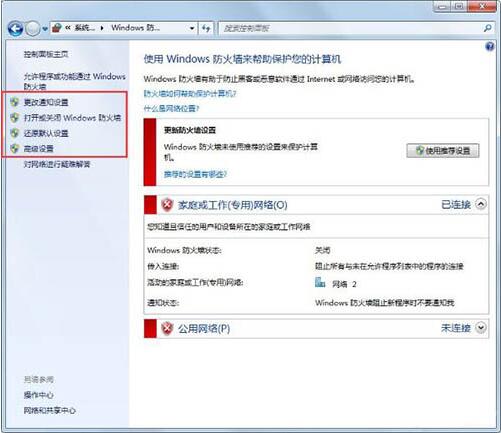
点击打开或者关闭防火墙之后,出现防火墙的开关界面,不论在家庭网络还是在公共网络,Windows系统都是建议打开防火墙的,虽然打开防火墙之后会降低中招的风险,但也会阻止一些你想要运行的程序。比如宿舍的兄弟想在一起联机玩个游戏,却不能连接局域网,有可能就是被防火墙阻止的;如图所示:
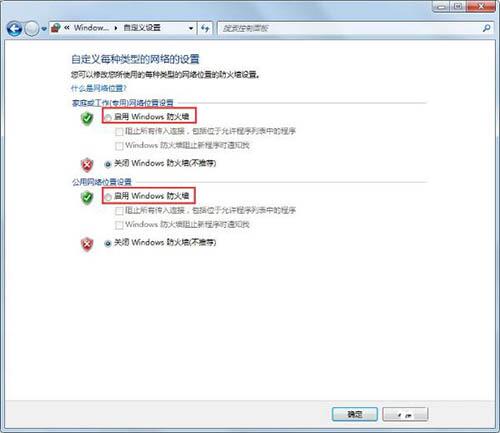
若防火墙导致数据不能互通的时候,可以打开高级设置,点击高级设置,弹出【高级安全】对话框;如图所示:
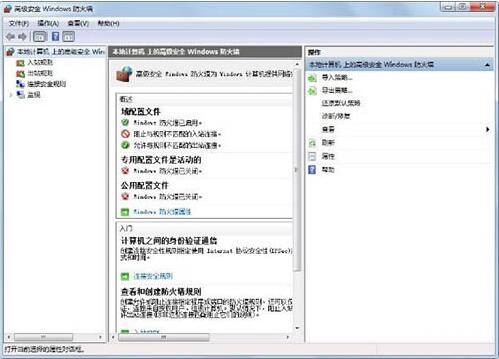
点击【入站规则】可以查看通过Windows防火墙的程序规则,通过这个程序规则,可以增加或者删除你想开放或者阻止的程序,同时,有些规则是没有必要的,可以点击右边的删除键删掉规则即可。
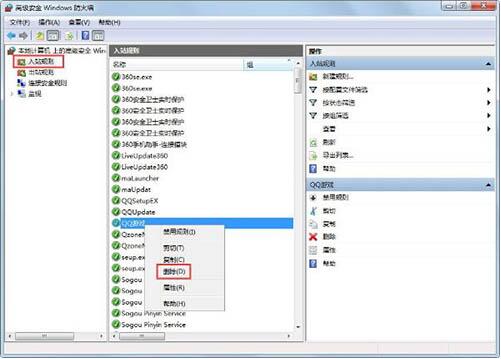
以上就是《WIN7设置windows防火墙的简单步骤》的详细内容,更多关于的资料请关注golang学习网公众号!
声明:本文转载于:zol 如有侵犯,请联系study_golang@163.com删除
相关阅读
更多>
-
501 收藏
-
501 收藏
-
501 收藏
-
501 收藏
-
501 收藏
最新阅读
更多>
-
218 收藏
-
219 收藏
-
275 收藏
-
321 收藏
-
484 收藏
-
360 收藏
-
375 收藏
-
222 收藏
-
454 收藏
-
415 收藏
-
431 收藏
-
120 收藏
课程推荐
更多>
-

- 前端进阶之JavaScript设计模式
- 设计模式是开发人员在软件开发过程中面临一般问题时的解决方案,代表了最佳的实践。本课程的主打内容包括JS常见设计模式以及具体应用场景,打造一站式知识长龙服务,适合有JS基础的同学学习。
- 立即学习 543次学习
-

- GO语言核心编程课程
- 本课程采用真实案例,全面具体可落地,从理论到实践,一步一步将GO核心编程技术、编程思想、底层实现融会贯通,使学习者贴近时代脉搏,做IT互联网时代的弄潮儿。
- 立即学习 516次学习
-

- 简单聊聊mysql8与网络通信
- 如有问题加微信:Le-studyg;在课程中,我们将首先介绍MySQL8的新特性,包括性能优化、安全增强、新数据类型等,帮助学生快速熟悉MySQL8的最新功能。接着,我们将深入解析MySQL的网络通信机制,包括协议、连接管理、数据传输等,让
- 立即学习 500次学习
-

- JavaScript正则表达式基础与实战
- 在任何一门编程语言中,正则表达式,都是一项重要的知识,它提供了高效的字符串匹配与捕获机制,可以极大的简化程序设计。
- 立即学习 487次学习
-

- 从零制作响应式网站—Grid布局
- 本系列教程将展示从零制作一个假想的网络科技公司官网,分为导航,轮播,关于我们,成功案例,服务流程,团队介绍,数据部分,公司动态,底部信息等内容区块。网站整体采用CSSGrid布局,支持响应式,有流畅过渡和展现动画。
- 立即学习 485次学习
